windows更新后进不去系统怎么办,Windows更新后进不去系统怎么办?全面解析解决方法
Windows更新后进不去系统怎么办?全面解析解决方法
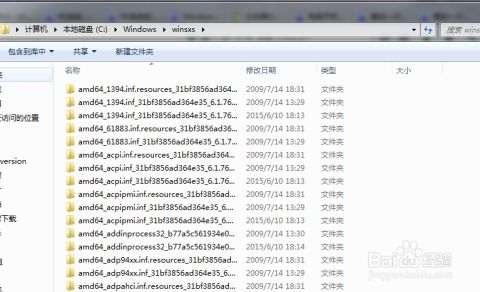
在Windows操作系统中,系统更新是保持系统安全与性能的关键。然而,有时候更新过程中可能会遇到问题,导致系统无法启动。本文将为您详细介绍在Windows更新后进不去系统的情况,并提供相应的解决方法。
当您遇到Windows更新后无法启动系统的情况时,可以按照以下步骤进行排查和修复:
1. 强制重启电脑,尝试进入安全模式
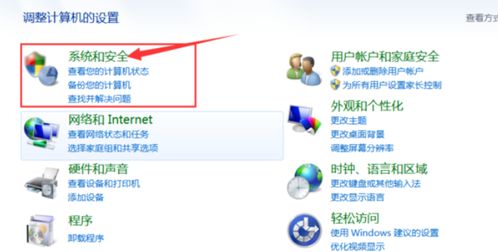
首先,尝试强制重启电脑。如果电脑能够重启,但仍然无法进入系统,可以尝试以下步骤:
重启电脑,在启动过程中按下F8键,进入高级启动选项。
在出现的菜单中选择“安全模式”或“最后一次正确配置的系统”。
如果能够成功进入安全模式,可以尝试在安全模式下手动修复系统问题。
2. 使用系统还原功能
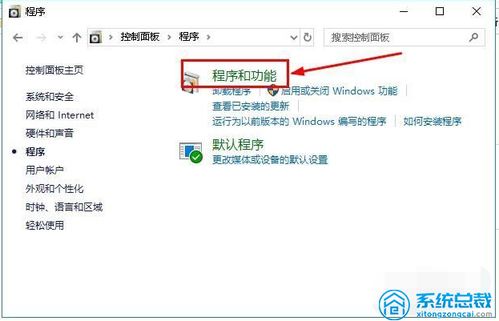
如果安全模式也无法进入,可以尝试使用系统还原功能恢复到更新前的状态:
在安全模式下,选择“修复计算机”。
选择“系统还原”,按照提示操作。
选择一个合适的还原点,并开始还原过程。
3. 删除pending.xml文件
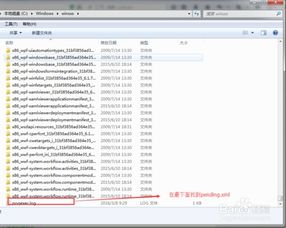
如果以上方法都无法解决问题,可以尝试删除pending.xml文件:
制作一个U盘启动盘,并使用PE系统启动电脑。
进入PE系统后,打开C:Windowswinsxs目录。
找到pending.xml文件,并将其删除。
重启电脑,尝试进入系统。
4. 使用系统映像恢复

如果以上方法仍然无法解决问题,可以尝试使用系统映像恢复功能:
在安全模式下,选择“修复计算机”。
选择“系统映像恢复”,按照提示操作。
选择一个合适的系统映像,并开始恢复过程。
5. 重装系统
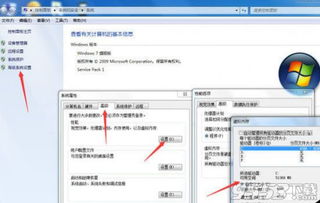
如果以上方法都无法解决问题,最后的选择是重装系统:
备份重要数据。
使用Windows安装盘或U盘启动电脑。
按照提示操作,重新安装Windows系统。
在重装系统之前,请务必备份重要数据,以免数据丢失。
Windows更新后进不去系统的情况可能由多种原因导致。通过尝试上述方法,您可以逐步排查并解决问题。如果问题依然存在,建议联系专业技术人员进行进一步处理。
希望本文能帮助您解决Windows更新后无法启动系统的问题。祝您使用愉快!
